こんにちは!SkyCreateのヒロムです!!
今回は「YouTubeライブ」や「17Live」「ふわっち」などで使えるライブ配信の機材とセッティングをご紹介していきたいと思います!!

この記事でわかること
「ライブ配信」で用意するものと配線
「ライブ配信」で最低限用意した方がいいもの
私が使っているのは以下の機材です。
【配信ソフト】 ◯パソコン 【音関係】 ◯オーディオインターフェース ◯マイク 【映像関係】 ◯カメラ ◯スイッチャー(ATEM)

ざっとこんな感じです!!
スイッチャーはいらないかもしれませんが、カメラを2台以上使いたい場合はあると便利です!!
「ライブ配信」の時の実際の配線

実際並べてみるとこんな感じです!


まずは「音関係」から
「マイク」を「オーディオインターフェース」につなぎ、
「オーディオインターフェース」を「パソコン」につなぎます!
これだけ!

「オーディオインターフェース」について
もっと詳しく知りたい方はこちらの記事を読んでくださいね!



ライブ中の音は「オーディオインターフェース」の
「マスター」から出ている音を聞いてます!

続いて「映像関係」!
「カメラ」を「スイッチャー」につないで
「スイッチャー」を「パソコン」につなぐだけです!
これだけ!!笑

「カメラ」を選ぶ基準や
「スイッチャー」について詳しく書いている記事はこちら!




機材のセッティングは思っているよりも簡単!
次は「パソコン」に機材を認識させましょう!!
「ライブ配信」で使うソフト「OBS」

これ無しで配信はもう無理!ってくらい
使いやすいソフトが「OBS」です!
実際の画面がこちら!
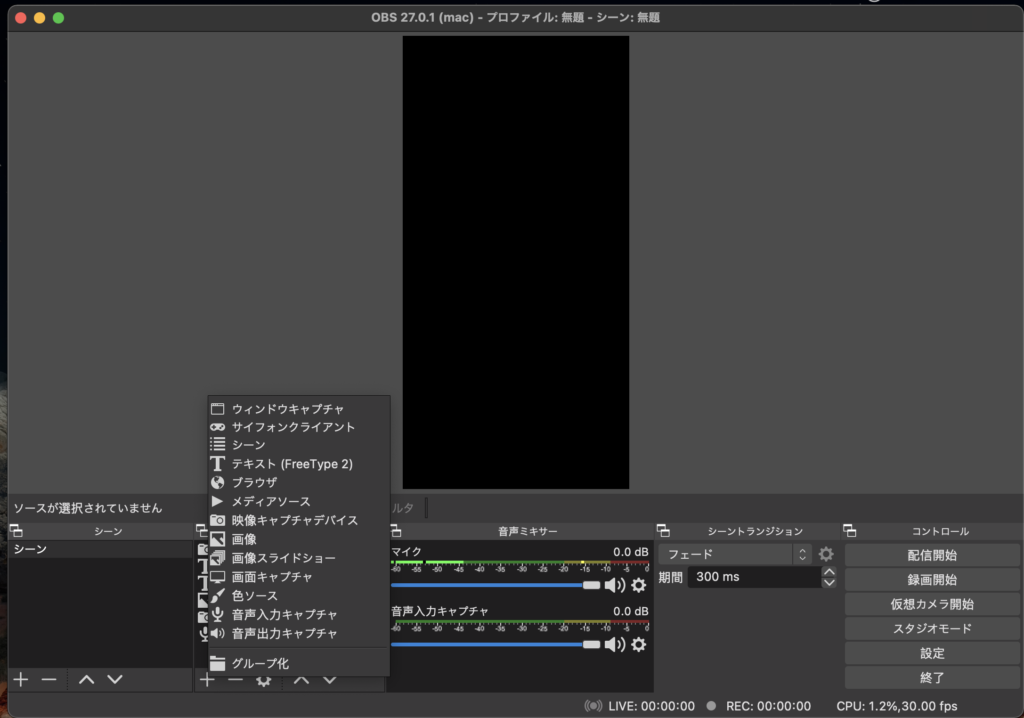

細かいことはいいのでまずは「ソース」の「+」ボタンを押して、
「映像キャプチャデバイス」と「音声入力デバイス」を選択してください!

すると、つながっているデバイスが出てくるので
それを選択したら認識は終わり!!!

その後に「設定」で「配信」のところを選択して
「配信サイト」を選び、その配信サイトで習得できる
「ストリームキー」を入れて「配信開始」ボタンを押せば
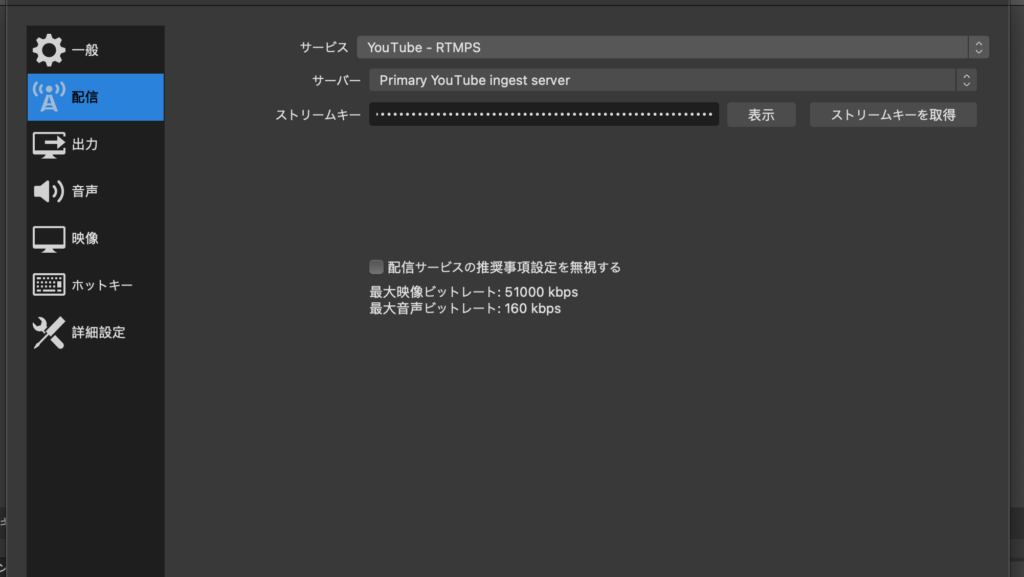

配信開始です!!!簡単!!
まとめ

思っているよりも簡単でしょ??
機材を揃えて挑戦してみてください!!
もっと安く済ませるためには、「カメラ」はiPhoneで
「オーディオインターフェース」はYAMAHAのライブ配信用のやつにしてみるとか
色々工夫はできそうです!!
ぜひ自分に合った機材を揃えて配信を楽しみましょう!!
それでは良い音楽ライフを!!



コメント